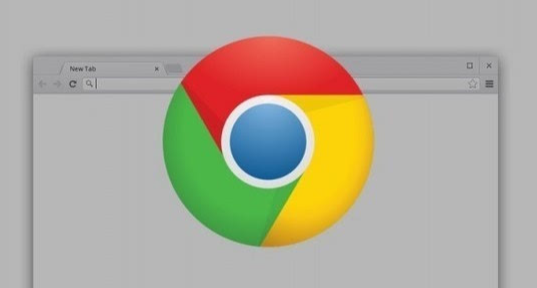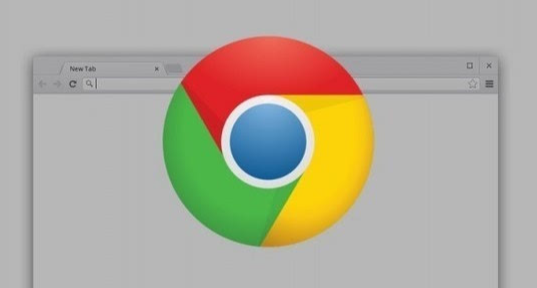
在当今数字化时代,网页中的视频资源变得越来越丰富。然而,有时候我们可能会遇到视频加载缓慢的问题,这不仅影响了我们的观看体验,还可能浪费了宝贵的时间。幸运的是,通过一些简单的设置和优化,我们可以利用谷歌浏览器来提升页面中视频资源的加载速度。接下来,就让我们一起探索如何实现这一目标。
一、更新谷歌浏览器版本
首先,确保你使用的是最新版本的谷歌浏览器。开发者会不断对浏览器进行优化和改进,新版本往往包含了性能提升和bug修复。你可以通过浏览器的“帮助”菜单,选择“关于Google Chrome”来检查并更新浏览器。
二、清除缓存和Cookies
随着时间的推移,浏览器缓存和Cookies可能会积累大量数据,这有时会影响视频的加载速度。定期清除这些数据可以显著提升浏览器的性能。在谷歌浏览器中,你可以通过点击浏览器右上角的三点图标,选择“更多工具”>“清除浏览数据”,然后在弹出的窗口中选择要清除的内容和时间范围,最后点击“清除数据”按钮即可。
三、禁用不必要的扩展程序
虽然扩展程序可以增强浏览器的功能,但过多的扩展程序也会占用系统资源,从而影响视频的加载速度。建议你只保留必要的扩展程序,并定期检查和清理不需要的扩展。在谷歌浏览器中,你可以通过点击浏览器右上角的三点图标,选择“更多工具”>“扩展程序”来管理你的扩展程序。
四、优化网络设置
网络环境对视频加载速度有着直接的影响。如果你的网络连接不稳定或带宽不足,可以尝试重启路由器或联系网络服务提供商寻求帮助。此外,你还可以尝试关闭其他占用网络的设备或应用程序,以确保谷歌浏览器能够获得足够的带宽来加载视频。
五、启用硬件加速
谷歌浏览器支持硬件加速功能,这可以利用计算机的GPU来加速视频的渲染过程。在大多数情况下,启用硬件加速可以显著提升视频的播放性能。你可以在谷歌浏览器的设置中找到“高级”选项,然后在“系统”部分确保“使用硬件加速模式(如果可用)”选项已勾选。
六、使用视频下载扩展(可选)
如果你经常需要观看同一视频多次,或者希望在离线时也能观看视频,可以考虑使用视频下载扩展来将视频保存到本地。这样不仅可以避免重复加载视频,还可以节省流量。但请注意,在使用此类扩展时务必遵守相关法律法规和版权规定。
综上所述,通过更新浏览器版本、清除缓存和Cookies、禁用不必要的扩展程序、优化网络设置、启用硬件加速以及使用视频下载扩展等方法,我们可以有效地提升谷歌浏览器中页面视频资源的加载速度。希望这些建议能对你有所帮助!